Huawei MediaPad T2 Pro 10.0 Белый: 13 Настройки
13 Настройки : Huawei MediaPad T2 Pro 10.0 Белый

13 Настройки
Переход в спящий режим
Вы можете задать период, по истечении которого Ваш HUAWEI MediaPad T2 10.0 Pro
автоматически перейдет в спящий режим.
1. На рабочем экране нажмите
Настройки > Экран > Спящий режим.
2. Выберите время перехода в спящий режим.
Блокировка экрана
1. На рабочем экране нажмите Настройки > Блокировка экрана и пароли.
2. Следуя инструкциям на экране, настройте параметры блокировки экрана.
После включения функции блокировки экран HUAWEI MediaPad T2 10.0 Pro будет
блокироваться автоматически, если устройство не используется в течение
предустановленного времени. Можно также заблокировать экран, нажав на кнопку
питания.
Регулировка громкости
Вы можете настроить громкость мелодии вызова, сигнала будильника и сигнала
уведомлений, а также громкость воспроизведения медиафайлов.
1. На рабочем экране нажмите
Настройки > Звук > Громкость.
2. Перетащите ползунок вправо или влево, чтобы настроить громкость.
Вы также можете настроить громкость звука работающих приложений с помощью
кнопок регулировки громкости.
Включение режима энергосбережения
1. На рабочем экране нажмите Настройки > Энергосбережение.
2. Выберите режим энергосбережения.
Проверка состояния памяти
Перед сохранением большого файла во внутренней памяти HUAWEI MediaPad T2
10.0 Pro или на карте microSD проверьте объем памяти.
1. На рабочем экране нажмите
Настройки.
2. Нажмите Память, чтобы посмотреть статус памяти.
25
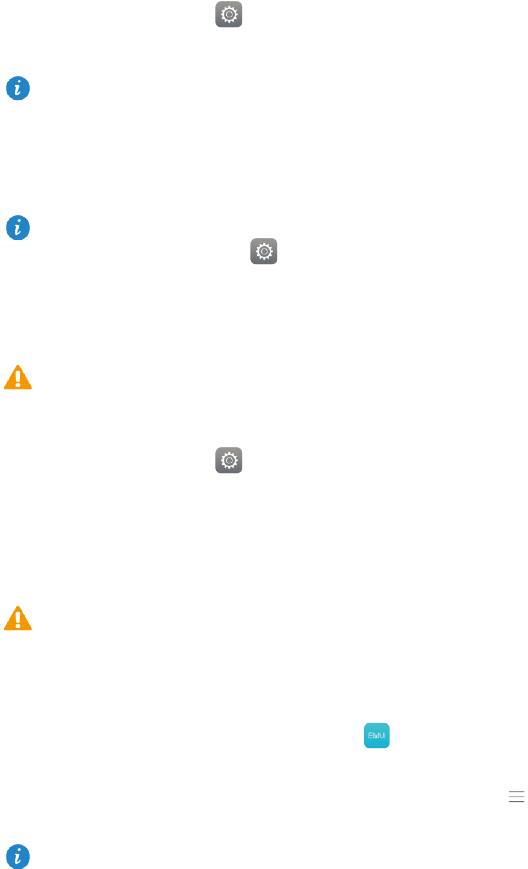
Настройка времени и даты
1. На рабочем экране нажмите Настройки > Дата и время.
2. Снимите флажок в поле Дата и время сети.
3. Настройте дату и время, следуя инструкциям на экране.
Форматирование карты microSD
1. На рабочем экране нажмите Настройки.
2. Нажмите Память > SD-карта > Очистить SD-карту.
Восстановление заводских настроек
1. На рабочем экране нажмите Настройки > Восстановление и сброс.
2. Нажмите Сброс настроек и, следуя инструкциям на экране, сохраните резервную
копию важных данных или перейдите непосредственно к восстановлению
заводских настроек.
Обновление HUAWEI MediaPad T2 10.0 Pro
1. На рабочем экране нажмите Oблaчные cлyжбы > Обновление, чтобы
посмотреть данные системы.
2. Нажмите Проверка обновлений. Если доступна новая версия ПО, выполните
онлайн-обновление, следуя инструкциям на экране. Можно также нажать
>
Локальное обновление, чтобы выполнить обновление с помощью локального
пакета обновления.
26
Если на Вашем HUAWEI MediaPad T2 10.0 Pro установлено автоматическое
обновление даты и времени, устройство обновляет дату и время согласно данным
сети и Вашему часовому поясу. В этом случае Вы не сможете вручную изменить
часовой пояс, дату и время, отображаемые на Вашем HUAWEI MediaPad T2 10.0 Pro.
Перед форматированием
карты microSD сохраните резервную копию важных данных
При восстановлении заводских настроек Вашего HUAWEI MediaPad T2 10.0 Pro буд
ут
удалены все Ваши личные данные, включая данные аккаунтов, персональные
настройки и настройки приложений, а также загруженные приложения. Перед
восстановлением заводских настроек сохраните резервную копию важных данных,
хранящихся на Вашем HUAWEI MediaPad T2 10.0 Pro.
При обновлении HUAWEI MediaPad T2 10.0 Pro могут быть удалены все данные,
хранящиеся на нем. Перед обновлением HUAWEI MediaPad T2 10.0 Pro сохраните
резервную копию важных данных.
Использование неавторизованной версии ПО для обновления системы может
привести к сбою обновления или утечке Ваших личных данных. Для обновления
Вашего HUAWEI MediaPad T2 10.0 Pro используйте только авторизованное ПО
или онлайн-обновление.
Инструкции по обновлению с помощью локального пакета обновления включены в
сам пакет обновления.




